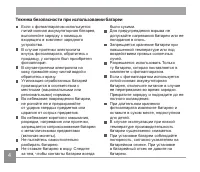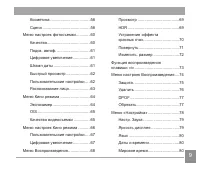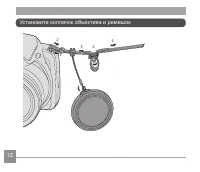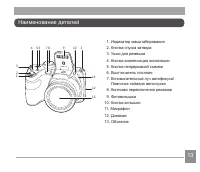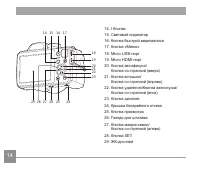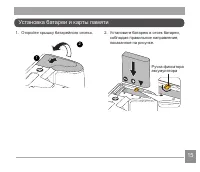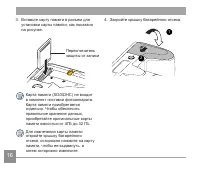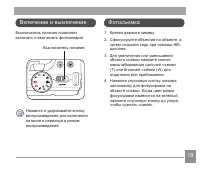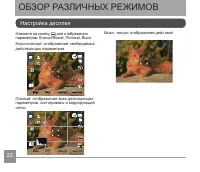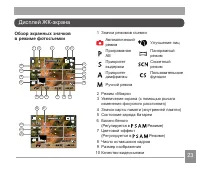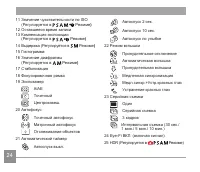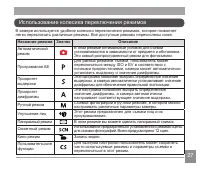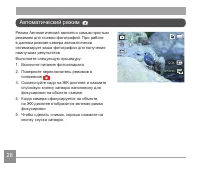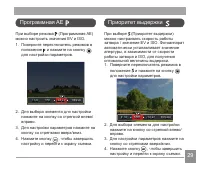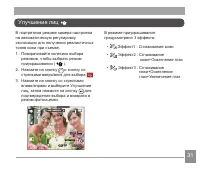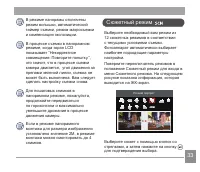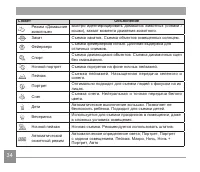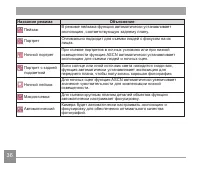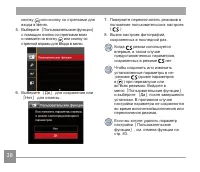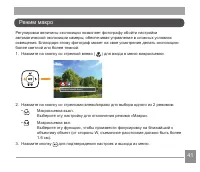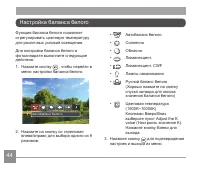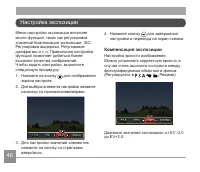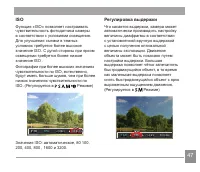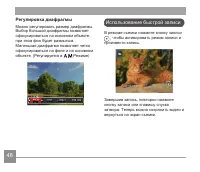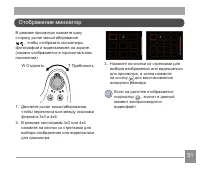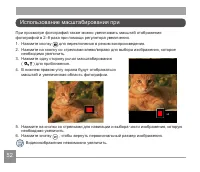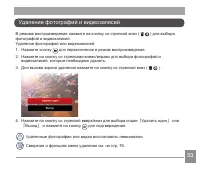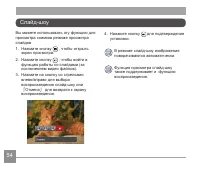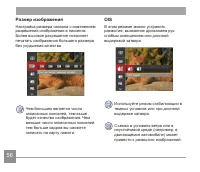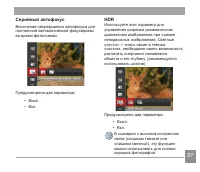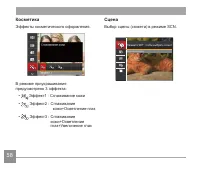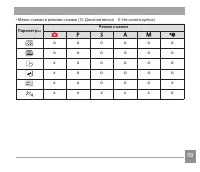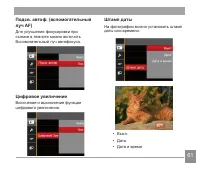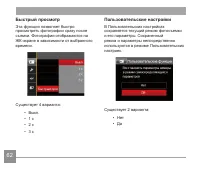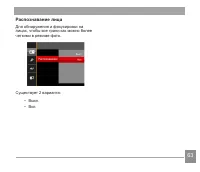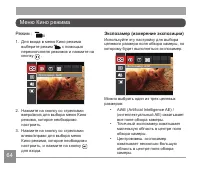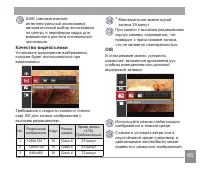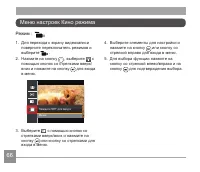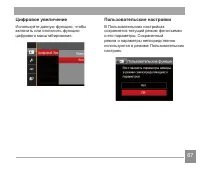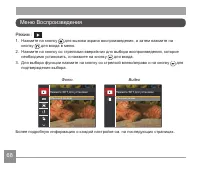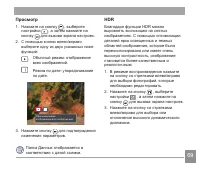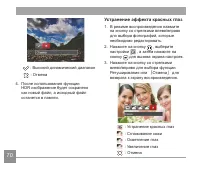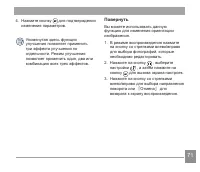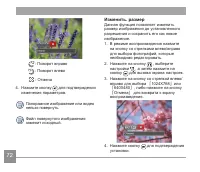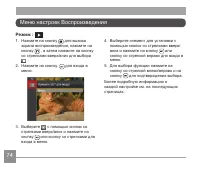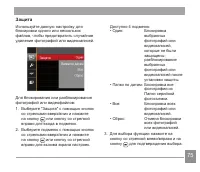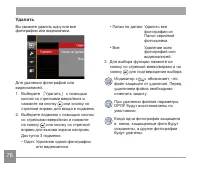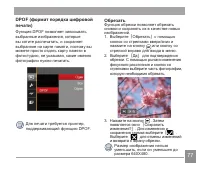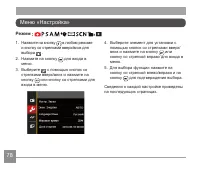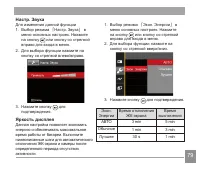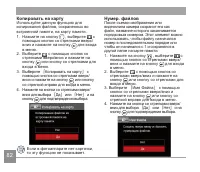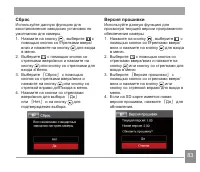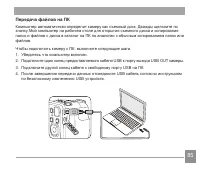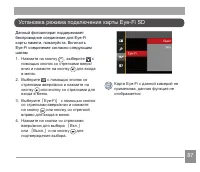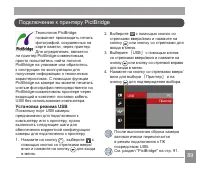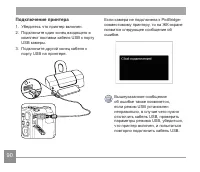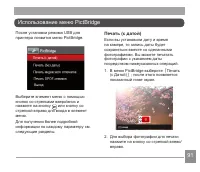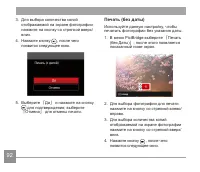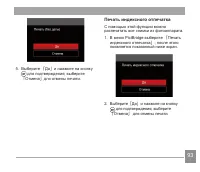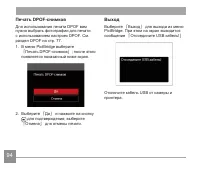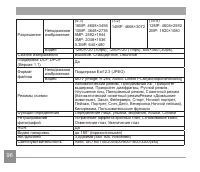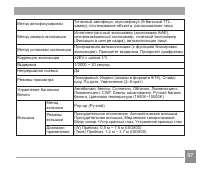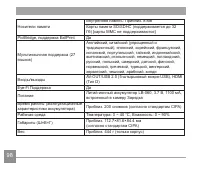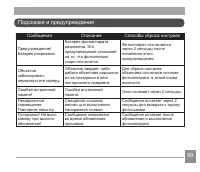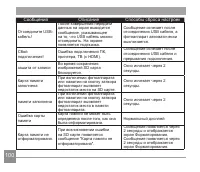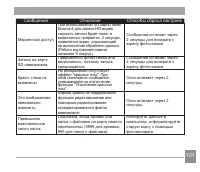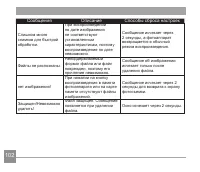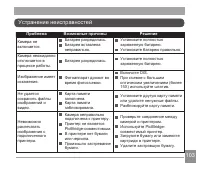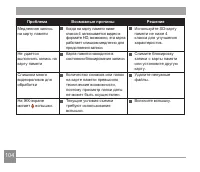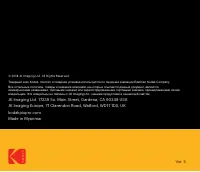Страница 2 - Испытано на соответствие стандартам FCC; Для клиентов в Европе; ПЕРЕД НАЧАЛОМ РАБОТЫ
1 Декларация соответствия Ответственная сторона: JK Imaging Ltd.Адрес: JK Imaging Ltd., 17239 South Main Street, Gardena, CA 90248, USA JK Imaging Europe, 71 Clarendon road, Watford, WD17 1DS, UKВеб-сайт компании: kodakpixpro.com Для клиентов в США Испытано на соответствие стандартам FCC ДЛЯ БЫТОВОГ...
Страница 3 - О настоящем руководстве
2 О настоящем руководстве Благодарим вас за приобретение цифровой камеры KODAK PIXPRO Внимательно прочтите данное руководство и сохраните его для получения справки в будущем. Все права на настоящий документ принадлежат компании JK Imaging Ltd.. Никакая часть данной публикации не может быть воспроизв...
Страница 4 - ИНСТРУКЦИИ ПО ТЕХНИКЕ БЕЗОПАСНОСТИ; Техника безопасности при работе с фотоаппаратом
3 Не роняйте фотоаппарат и не допускайте ударов о твердые предметы. Не пытайтесь самостоятельно разбирать фотоаппарат. Для предупреждения повреждения фотоаппарата под воздействием влаги запрещается хранение и эксплуатация фотоаппарата при повышенной влажности, например, под дождем или возле водоема....
Страница 5 - Техника безопасности при использовании батареи
4 Если с фотоаппаратом используется литий-ионная аккумуляторная батарея, выполняйте зарядку с помощью входящего в комплект зарядного устройства. В случае протечки электролита внутрь фотоаппарата, обратитесь к продавцу, у которого был приобретен фотоаппарат. В случае протечки электролита на кожу, про...
Страница 6 - Техника безопасности при использовании карты памяти
5 Во избежание выхода из строя, не роняйте карту памяти и не допускайте ударов о твердые предметы. Не пытайтесь самостоятельно разбирать или производить ремонт карты памяти. Не кладите карту памяти в воду. Следите за тем, чтобы карта памяти всегда была сухой. Извлекайте карту памяти только после отк...
Страница 7 - Прочие инструкции по технике безопасности
6 Прочие инструкции по технике безопасности Не отключайте питание и не выключайте фотоаппарат во время обновления, это приведет к ошибкам записи данных, в результате чего питание фотоаппарата больше не включится. Не вешайте нашейный ремешок камеры вокруг шеи ребенка. При работе с фотоаппаратом на бо...
Страница 8 - СОДЕРЖАНИЕ; ИНСТРУКЦИИ ПО; ОБЗОР РАЗЛИЧНЫХ
7 СОДЕРЖАНИЕ ПЕРЕД НАЧАЛОМ РАБОТЫ .. 1 ИНСТРУКЦИИ ПО ТЕХНИКЕ БЕЗОПАСНОСТИ .. 3СОДЕРЖАНИЕ ....................... 7ПОДГОТОВКА....................... 11 Распаковка ......................................... 11 Установите колпачок объектива и ремешок ........................12Наименование деталей..........
Страница 12 - ПОДГОТОВКА; Распаковка
10 11 ПОДГОТОВКА Комплект поставки должен содержать камеру соответствующей модели, а также компоненты, указанные ниже. В случае отсутствия определенных компонентов или их повреждения обратитесь к продавцу. Распаковка Кабель USB Гарантийный талон Перезаряжаемая литиево-ионная батарея Сетевой адаптер ...
Страница 14 - Наименование деталей
12 13 Наименование деталей 1. Индикатор масштабирования 2. Кнопка спуска затвора 3. Ушко для ремешка 4. Кнопка компенсации экспозиции 5. Кнопка непрерывной съемки 6. Выключатель питания 7. Вспомогательный луч автофокуса/ Лампочка таймера автоспуска 8. Колесико переключения режимов 9. Фотовспышка10. ...
Страница 16 - Установка батареи и карты памяти
14 15 2. Установите батарею в отсек батареи, соблюдая правильное направление, показанное на рисунке. 1. Откройте крышку батарейного отсека. Установка батареи и карты памяти 1 2 Ручка фиксатора аккумулятора
Страница 18 - Зарядка батареи
16 17 Перед зарядкой батареи выключите фотоаппарат и вставьте в него батарею.1. Подключите зарядное устройство к фотоаппарату USB кабелем. (Форма штепсельной вилки зарядного устройства зависит от страны или региона. Фактические элементы могут отличаться от описанных) 2. Для зарядки батареи включите ...
Страница 22 - Переустановка Даты и времени
21 20 21 Переустановка Даты и времени Для изменения Даты и времени после начальной установки выполните следующие инструкции. 1. Включите питание фотоаппарата.2. Нажмите на кнопку , выберите , с помощью кнопок со стрелками вверх/ вниз и нажмите на кнопку для входа в меню. 3. Выберите , с помощью кноп...
Страница 23 - Настройка дисплея
22 23 22 23 Нажмите на кнопку для отображения параметров: Классический, Полный, Выкл.Классический: отображение необходимых действующих параметров -0.3 EV 400 ISO 1234 SD 16M 1/50 00:56:00 F3.0 F3.0 Полный: отображение всех действующих параметров, гистограммы и кадрирующей сетки -0.3 EV 400 ISO 1234 ...
Страница 27 - Обзор экранных значков в режиме воспроизведения
26 27 26 Обзор экранных значков в режиме воспроизведения 1 Значок файла DPOF 8 Область влияния 2 Значок типа файла 9 Дата съемки 3 Емкость памяти (показывает текущее число фотоснимков и общее число фотоснимков) 10 Eye-Fi ВКЛ. (включая сигнал) 4 Значок карты памяти (внутренней памяти) 11 Подавление э...
Страница 28 - Использование колесика переключения режимов; Название режима Значок
26 27 Использование колесика переключения режимов В камере используется удобное колесико переключения режимов, которое позволяет легко переключать различные режимы. Все доступные режимы перечислены ниже. Название режима Значок Описание Автоматический режим В этом режиме оптимальные условия для съемк...
Страница 29 - Автоматический режим
28 29 28 29 Автоматический режим Режим Автоматический является самым простым режимом для съемки фотографий. При работе в данном режиме камера автоматически оптимизирует ваши фотографии для получения наилучших результатов.Выполните следующую процедуру: 1. Включите питание фотоаппарата.2. Поверните пе...
Страница 32 - Улучшение лиц
30 31 30 31 В портретном режиме камера настроена на автоматическую регулировку экспозиции для получения реалистичных тонов кожи при съемке.1. Поворачивайте колесико выбора режимов, чтобы выбрать режим приукрашивания ( ). 2. Нажмите на кнопку и кнопку со стрелками вверх/вниз для выбора . 3. Нажмите н...
Страница 33 - Панорамный режим
32 33 32 33 Панорамный режим Режим Панорама используется для съемки серии фотографий, которые затем "сшиваются" фотоаппаратом в ультра- широкую панорамную фотографию. Выполните нижеследующие действия:1. Используя колесико переключения режимов, перейдите к панорамному режиму ( ). 2. Для выбор...
Страница 34 - Сюжетный режим
32 33 32 33 Выберите необходимый вам режим из 12 сюжетных режимов в соответствии с текущими условиями съемки. Фотоаппарат автоматически выбирает наиболее подходящие параметры настройки.Поверните переключатель режимов в положение Сюжетный режим для входа в меню Сюжетного режима. На следующем рисунке ...
Страница 36 - Автоматический сюжетный режим; Значок Название режима
35 Автоматический сюжетный режим (ASCN) При выборе “ASCN” (Автоматического сюжетного режима) фотоаппарат самостоятельно определяет различные условия съемки и автоматически выбирает оптимальный сюжетный режим и параметры фотоснимка.“Автоматический сюжетный режим” самостоятельно определяет следующие с...
Страница 38 - Пользовательские функции; Настройки в
36 37 Пользовательские функции Для быстрой настройки пользователь может сохранить часто используемые режимы и параметры съемки и переключаться в этот режим. Настройки в -режиме (исходное состояние или состояние после сброса настроек): 1. Выберите режим с помощью переключателя режимов и войдите в экр...
Страница 40 - ОСНОВНЫЕ ОПЕРАЦИИ; Использование функции масштабирования
38 39 ОСНОВНЫЕ ОПЕРАЦИИ Индикатор масштабиро- вания -0.3 EV 400 ISO 1234 00:56:00 SD Если оптическое увеличения достигает порогового значения цифрового увеличения, ослабьте и поверните рычаг изменения фокусного расстояния в положение Т для выбора функций оптического или цифрового увеличения. Использ...
Страница 41 - Настройка фокусировки
40 41 • Отслеживание объектов: Интеллектуальное отслеживание двигающегося объекта при фокусировке во время съемки. 3. Нажмите кнопку для подтверждения настроек и выхода из меню. Когда функция следящей фокусировки включена, слежение за объектом может выполняться только после успешной фокусировки. В р...
Страница 42 - Режим макро
40 41 Режим макро Регулировка величины экспозиции позволяет фотографу обойти настройки автоматической экспозиции камеры, обеспечивая управление в сложных условиях освещения. Благодаря этому фотограф может на свое усмотрение делать экспозицию более светлой или более темной. 1. Нажмите на кнопку со ст...
Страница 43 - Автотаймер
42 43 Автотаймер С помощью этой функции можно делать фотографии в определенное время. Камера может быть установлена на снимок через 2 секунды, 10 секунд после нажатия затвора или после улыбки.1. Нажмите на кнопку со стрелкой вниз ( ) для входа в меню автоспуска. Автоспуск выкл. 2. Нажмите на кнопку ...
Страница 44 - Режим вспышки
42 43 • Принудительное отключение Вспышка отключена. • Автоматическая вспышка Вспышка камеры срабатывает автоматически в зависимости от освещения. • Принудительная вспышка Включите принудительное срабатывание вспышки в момент съемки. • Медленная синхронизация Благодаря этому режиму можно фотографиро...
Страница 45 - Настройка баланса белого
44 45 Функция баланса белого позволяет отрегулировать цветовую температуру для различных условий освещения.Для настройки баланса белого в фотоаппарате выполните следующие действия:1. Нажмите кнопку , чтобы перейти в меню настройки баланса белого. AWB Автобаланс белого 2. Нажмите на кнопку со стрелка...
Страница 46 - Серийная съемка
44 45 • 3 кадров • Интервальная съемка Съемка производится в соответствии с предустановленным интервалом (30 сек./ 1 мин./ 5 мин./ 10 мин.). 3. Нажмите кнопку для подтверждения настроек и выхода из меню. 4. Для запуска непрерывной съемки нажмите спусковую кнопку. Использовать вспышку в данном режиме...
Страница 47 - Настройка экспозиции; Компенсация экспозиции
46 47 Настройка экспозиции Меню настройки экспозиции включает много функций, таких как регулировка значений Компенсация экспозиции, ISO, Регулировка выдержки, Регулировка диафрагмы и т. п. Правильная настройка функций позволяет добиться более высокого качества изображений. Чтобы задать настройки, вы...
Страница 49 - Регулировка диафрагмы; Использование быстрой записи
48 49 48 49 Регулировка диафрагмы Mожно регулировать размер диафрагмы. Выбор большой диафрагмы позволяет сфокусироваться на основном объекте, при этом фон будет размытым. Маленькая диафрагма позволяет четко сфокусироваться на фоне и на основном объекте. (Регулируется в Режиме) F3.0 F3.0 100 ISO -1.0...
Страница 51 - Просмотр фотографий и видео; ПРОСМОТР
50 51 50 51 Просмотр фотографий и видео ПРОСМОТР Просмотр фотографий и видеоклипов на ЖК-экране: 1. Если нажать кнопку , на ЖК-дисплее отобразится последний фотоснимок или видеоклип. 2. Используйте кнопки навигации Влево/Вправо для перемещения между фотографиями или видеоклипами, сохраненными во вст...
Страница 52 - Отображение миниатюр
50 51 50 51 Отображение миниатюр В режиме просмотра нажмите одну сторону рычаг масштабирования , чтобы отобразить миниатюры фотографий и видеозаписей на экране. (снимок отображается в горизонтальном положении) 1. Двигайте рычаг масштабирования, чтобы переключаться между эскизами формата 3x3 и 4x4. 2...
Страница 53 - Использование масштабирования при
52 53 Использование масштабирования при 5. Нажмите на кнопки со стрелками для навигации и выбора части изображения, которую необходимо увеличить. 6. Нажмите кнопку , чтобы вернуть первоначальный размер изображения. Видеоизображения невозможно увеличить. 1. Нажмите кнопку для переключения в режим вос...
Страница 54 - Удаление фотографий и видеозаписей
52 53 Удаление фотографий и видеозаписей Удаление фотографий или видеозаписей:1. Нажмите кнопку для переключения в режим воспроизведения.2. Нажмите на кнопку со стрелками влево/вправо для выбора фотографий и видеозаписей, которые необходимо удалить. 3. Для вызова экрана удаления нажмите на кнопку со...
Страница 56 - Меню фотографирования; ИСПОЛЬЗОВАНИЕ МЕНЮ; Режим
54 55 54 55 Меню фотографирования ИСПОЛЬЗОВАНИЕ МЕНЮ Экспозамер (измерение экспозиции) Используйте эту настройку для выбора целевого размера поля обзора камеры, по которому будет выполняться экспозамер. Можно выбрать один из трех целевых размеров: • AiAE (Artificial Intelligence AE) / (интеллектуаль...
Страница 61 - Качество; Меню настроек фотосъемки
60 61 5. Для выбора функции нажмите на кнопку со стрелкой влево/вправо и на кнопку для подтверждения выбора. Качество Параметр Качество используется для настройки коэффициента сжатия изображения. Качество изображения можно установить с помощью трех опций: • Лучшее ( 16M Средний размер файла: 5.0 МБ ...
Страница 65 - Меню Кино режима
64 65 Меню Кино режима Режим : 1. Для входа в меню Кино режима выберите режим с помощью переключателя режимов и нажмите на кнопку . Экспозамер: AiAE 2. Нажмите на кнопку со стрелками вверх/вниз для выбора меню Кино режима, которое необходимо настроить. 3. Нажмите на кнопку со стрелками влево/вправо ...
Страница 67 - Меню настроек Кино режима
66 67 Меню настроек Кино режима Режим : 1. Для перехода к экрану видеозаписи поверните переключатель режимов и выберите . 2. Нажмите на кнопку , выберите с помощью кнопок со стрелками вверх/ вниз и нажмите на кнопку для входа в меню. Нажмите SET для ввода Меню 3. Выберите с помощью кнопок со стрелка...
Страница 69 - Меню Воспроизведения
68 69 Меню Воспроизведения Режим : 1. Нажмите на кнопку для вызова экрана воспроизведения, а затем нажмите на кнопку для входа в меню. 2. Нажмите на кнопку со стрелками вверх/вниз для выбора воспроизведения, которое необходимо установить, и нажмите на кнопку для входа. 3. Для выбора функции нажмите ...
Страница 70 - Просмотр; HDR
69 68 69 Просмотр 1. Нажмите на кнопку , выберите настройки , а затем нажмите на кнопку для вызова экрана настроек. 2. С помощью кнопок влево/вправо выберите одну из двух указанных ниже функций: Обычный режим: отображение всех изображений. Режим по дате: упорядочивание по дате. ǁǔǮǪǠǮǜǣǘǙǛǟ ǡǥǡǔǣǓǙǘ...
Страница 71 - Устранение эффекта красных глаз
70 Устранение эффекта красных глаз 1. В режиме воспроизведения нажмите на кнопку со стрелками влево/вправо для выбора фотографий, которые необходимо редактировать. 2. Нажмите на кнопку , выберите настройки , а затем нажмите на кнопку для вызова экрана настроек. 3. Нажмите на кнопку со стрелками влев...
Страница 72 - Повернуть
71 Повернуть Вы можете использовать данную функцию для изменения ориентации изображения.1. В режиме воспроизведения нажмите на кнопку со стрелками влево/вправо для выбора фотографий, которые необходимо редактировать. 2. Нажмите на кнопку , выберите настройки , а затем нажмите на кнопку для вызова эк...
Страница 74 - Функция воспроизведения клавиши «i»
72 73 Этот параметр позволяет менять цветовой эффект изображения. В результате создается новый снимок, который сохраняется в памяти вместе с исходным снимком.1. В режиме воспроизведения нажмите на кнопку со стрелками влево/вправо для выбора фотографий, которые необходимо редактировать. 2. Нажатием к...
Страница 76 - Защита
75 74 75 Защита Используйте данную настройку для блокировки одного или нескольких файлов, чтобы предотвратить случайное удаление фотографий или видеозаписей. Для блокирования или разблокирования фотографий или видеофайлов:1. Выберите "Защита" с помощью кнопок со стрелками вверх/вниз и нажмит...
Страница 77 - Удалить
76 • Папки по датам: Удалить все фотографии из Папки серийной фотосъемки. • Все: Удаление всех фотографий или видеозаписей. 3. Для выбора функции нажмите на кнопку со стрелкой влево/вправо и на кнопку для подтверждения выбора. Индикатор « » обозначает, что файл защищен от удаления. Перед удалением ф...
Страница 79 - Меню «Настройка»
78 79 4. Выберите элемент для установки с помощью кнопок со стрелками вверх/ вниз и нажмите на кнопку или кнопку со стрелкой вправо для входа в меню. 5. Для выбора функции нажмите на кнопку со стрелкой влево/вправо и на кнопку для подтверждения выбора. Сведения о каждой настройке приведены на послед...
Страница 80 - Яркость дисплея
79 78 79 Настр. Звука Для изменения данной функции 1. Выбор режима 「 Настр. Звука 」 в меню основных настроек. Нажмите на кнопку или кнопку со стрелкой вправо для входа в меню. 2. Для выбора функции нажмите на кнопку со стрелкой влево/вправо. 3. Нажмите кнопку для подтверждения. Яркость дисплея Данна...
Страница 82 - Форматировать
80 81 Форматировать Примечание. При форматировании удаляются все данные на карте памяти и во встроенной памяти, включая фото и видеофайлы, защищенные от удаления. Для использования данной функции1. Нажмите на кнопку , выберите с помощью кнопок со стрелками вверх/ вниз и нажмите на кнопку для входа в...
Страница 83 - Копировать на карту
82 Копировать на карту Используйте данную функцию для копирования файлов, сохраненных во встроенной памяти, на карту памяти. 1. Нажмите на кнопку , выберите с помощью кнопок со стрелками вверх/ вниз и нажмите на кнопку для входа в меню. 2. Выберите с помощью кнопок со стрелками вверх/вниз и нажмите ...
Страница 85 - Подключение к компьютеру; Установка режима USB; Передача
84 85 4. Нажмите на кнопку со стрелками вверх/вниз для выбора 「 ПК 」 и на кнопку для подтверждения выбора. Подключение к компьютеру С помощью кабеля USB можно подключить камеру к компьютеру, чтобы скопировать (передать) на него снимки. Установка режима USB Поскольку порт USB камеры предназначен для ...
Страница 86 - Передача файлов на ПК
85 84 85 Передача файлов на ПК Компьютер автоматически определит камеру как съемный диск. Дважды щелкните по значку Мой компьютер на рабочем столе для открытия съемного диска и копирования папок и файлов с диска в каталог на ПК по аналогии с обычным копированием папок или файлов.Чтобы подключить кам...
Страница 87 - Видеосистема
86 87 Используйте эту функцию для переключения между видеосистемами NTSC и PAL.1. Нажмите на кнопку , выберите с помощью кнопок со стрелками вверх/ вниз и нажмите на кнопку для входа в меню. 2. Выберите с помощью кнопок со стрелками вверх/вниз и нажмите на кнопку или кнопку со стрелками для входа в ...
Страница 88 - Установка режима подключения карты Eye-Fi SD
86 87 Карта Eye-Fi с данной камерой не применима, данная функция не отображается. Установка режима подключения карты Eye-Fi SD Данный фотоаппарат поддерживает беспроводное соединение для Eye-Fi карты памяти, пожалуйста, Включить Eye-Fi соединение согласно следующим шагам. 1. Нажмите на кнопку , выбе...
Страница 89 - Поддержка HDMI соединений; Подключение ТВ HDMI-ready
88 89 Порт HDMI (мультимедийный интерфейс высокой четкости) представляет собой полностью цифровой интерфейс передачи аудио- и видеоданных, через который передаются несжатые аудио- и видеосигналы. Непосредственная передача цифровых видеосигналов на телевизор позволяет снизить потери при преобразовани...
Страница 90 - Подключение к принтеру PictBridge
88 89 Подключение к принтеру PictBridge Технология PictBridge позволяет производить печать фотографий, сохраненных на карте памяти, через принтер. Для определения, является ли принтер PictBridge-совместимым, просто попытайтесь найти логотип PictBridge на упаковке или обратитесь к инструкции по экспл...
Страница 91 - Подключение принтера
90 91 90 Подключение принтера 1. Убедитесь что принтер включен.2. Подключите один конец входящего в комплект поставки кабеля USB к порту USB камеры. 3. Подключите другой конец кабеля к порту USB на принтере. Если камера не подключена к PictBridge- совместимому принтеру, то на ЖК-экране появится след...
Страница 92 - Использование меню PictBridge
90 91 Использование меню PictBridge После установки режима USB для принтера появится меню PictBridge. Выберите элемент меню с помощью кнопок со стрелками вверх/вниз и нажмите на кнопку или кнопку со стрелкой вправо для входа в элемент меню. Для получения более подробной информации по каждому парамет...
Страница 94 - Печать индексного отпечатка
93 5. Выберите 「 Да 」 и нажмите на кнопку для подтверждения; выберите 「 Отмена 」 для отмены печати. Печать индексного отпечатка С помощью этой функции можно распечатать все снимки из фотоаппарата.1. В меню PictBridge выберите 「 Печать индексного отпечатка 」 ; после этого появляется показанный ниже э...
Страница 95 - Выход
94 95 94 Печать DPOF-снимков Для использования печати DPOF вам нужно выбрать фотографии для печати с использованием настроек DPOF. См. раздел DPOF на стр. 77.1. В меню PictBridge выберите 「 Печать DPOF-снимков 」 ; после этого появляется показанный ниже экран. 2. Выберите 「 Да 」 и нажмите на кнопку д...
Страница 96 - Технические характеристики; ПPИЛOЖEHИЯ
94 95 Технические характеристики ПPИЛOЖEHИЯ Конструкция и технические характеристики могут изменяться без предварительного уведомления. Количество активных пикселей сенсора 16,15 мегапикселей Общее количество пикселей сенсора 16,44 мегапикселей [CCD 1/2,3 дюйма] Объектив Фокусное расстояние 4,3 мм (...
Страница 100 - Подсказки и предупреждения; Сообщения
98 99 Подсказки и предупреждения Сообщения Описание Способы сброса настроек Предупреждение! Батарея разряжена. Батарея фотоаппарата разряжена. Это предупреждение указывает на то, что фотоаппарат скоро отключится. Фотоаппарат отключается через 2 секунды после появления этого предупреждения. Объектив ...
Страница 104 - Устранение неисправностей; Проблема
102 103 Устранение неисправностей Проблема Возможные причины Решение Камера не включается. Батарея разрядилась. Батарея вставлена неправильно. Установите полностью заряженную батарею. Установите батарею правильно. Камера неожиданно отключается в процессе работы. Батарея разрядилась. Установите полно...